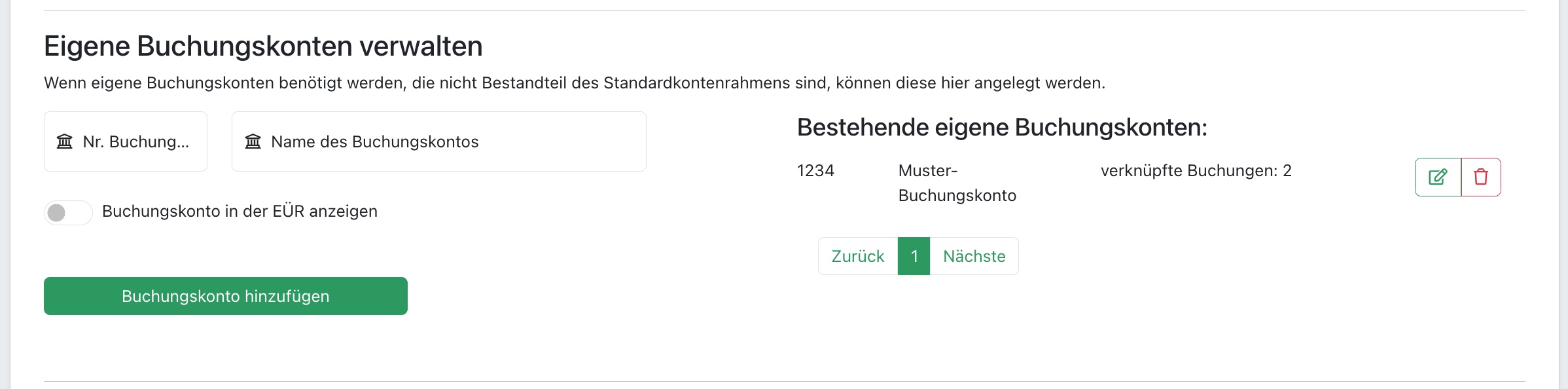3.2 Kontenplan anlegen
Link zur Seite:
https://easyverein.com/app/settings/invoices/#tab_skr
Einstellungen > Buchhaltung & Finanzen > Konten & Auswertung
Standardkontenrahmen wählen
Als Basis eures Kontenplans könnt ihr aus vorgegebenen Standardkontenrahmen wählen. Die SKR werden in Deutschland von DATEV, einem Zusammenschluss von Steuerkanzleien, herausgegeben. Welcher SKR für euch am besten geeignet ist, besprecht ihr im Zweifel am besten mit eurer Steuerkanzlei.
Hinweis:
Das nachträgliche Ändern des Standardkontenrahmens ist zwar möglich, allerdings ändert sich dadurch an bestehenden Kontierungen nichts. Idealerweise sollte der SKR zum Start fest definiert und danach nicht mehr geändert werden.
Kontenplan konfigurieren
Aus dem zunächst gewählten Standardkontenrahmen könnt ihr euch euren individuellen Kontenplan zusammenstellen. In der Regel werden nicht alle Konten des Standardkontenrahmens auch in der Praxis beim Buchen benötigt. Auf der linken Seite seht ihr alle Konten des SKR. Verschiebt die Konten, die ihr tatsächlich braucht, von der linken Seite wahlweise per Doppelklick mit der linken Maustaste oder über die Pfeiltasten in der Mitte nach rechts in den Kontenplan. Speichert eure Änderungen am Ende über "Kontenplan speichern".
Nur die rechts im Kontenplan enthaltenen Buchungskonten werden auch im Anschluss auch beim Verbuchen von Umsätzen oder dem Kontieren von Rechnungspositionen zur Auswahl angezeigt.
Eigene Buchungskonten verwalten
Sollten die Konten der Standardkontenrahmen für euch nicht passend oder ausreichend sein, so könnt ihr zusätzlich oder ausschließlich mit eigenen Buchungskonten arbeiten. Gebt zur Anlage eigener Buchungskonten einfach die Nummer sowie den Namen ein und legt fest, ob das Buchungskonto auch in der Einnahmen-Überschuss-Rechnung angezeigt werden soll. Speichert das Konto über "Buchungskonto hinzufügen".
Hinweis:
Erstellte, eigene Buchungskonten werden zunächst im Kontenrahmen angezeigt. Um sie in der Praxis bebuchen zu können, müsst ihr sie zunächst in den Kontenplan verschieben, siehe "Kontenplan konfigurieren" oben im Artikel.
Zur Detailseite im Handbuch
Wendet euch für weitere Informationen gerne an unser Support-Team.